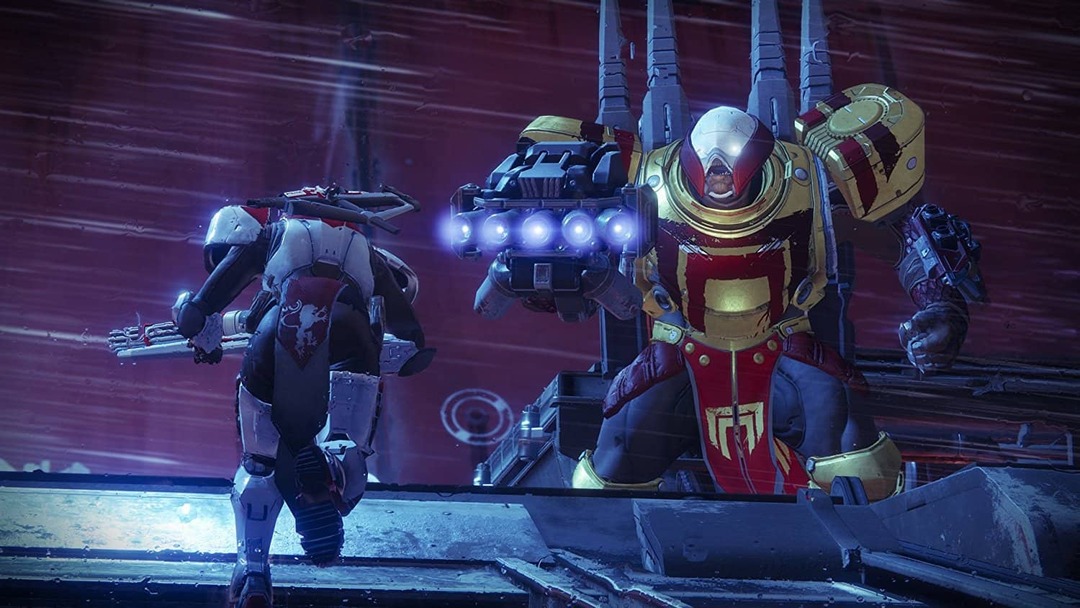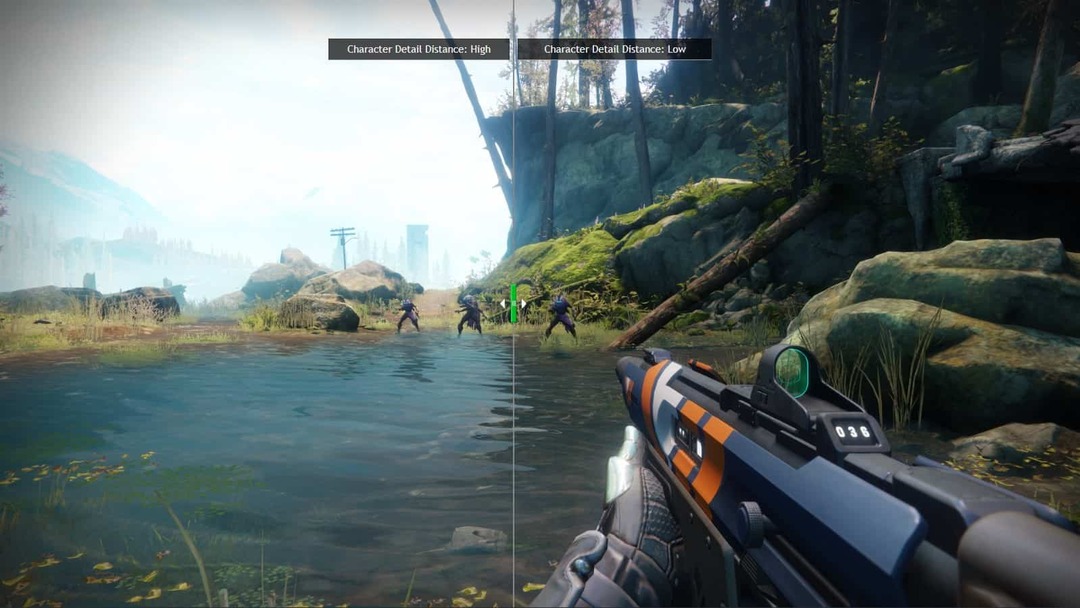ეს პროგრამა გამოასწორებს კომპიუტერის ჩვეულებრივ შეცდომებს, დაგიცავთ ფაილის დაკარგვისგან, მავნე პროგრამისგან, აპარატურის უკმარისობისგან და თქვენი კომპიუტერის ოპტიმიზაციას მაქსიმალური მუშაობისთვის. შეასწორეთ კომპიუტერის პრობლემები და ამოიღეთ ვირუსები ახლა 3 მარტივ ეტაპზე:
- ჩამოტვირთეთ Restoro PC Repair Tool მას გააჩნია დაპატენტებული ტექნოლოგიები (პატენტი ხელმისაწვდომია) აქ).
- დააჭირეთ დაიწყეთ სკანირება Windows– ის პრობლემების მოსაძებნად, რომლებიც შეიძლება კომპიუტერის პრობლემებს იწვევს.
- დააჭირეთ შეკეთება ყველა თქვენი კომპიუტერის უსაფრთხოებასა და მუშაობაზე გავლენის მოსაგვარებლად
- Restoro გადმოწერილია 0 მკითხველი ამ თვეში.
დაარსების დღიდან ბედი 2, ბუნგის სამეცნიერო ფანტასტიკა შეიძლება დიდად არ შეცვლილა, თუ მას შემდეგ დაბრუნდებით. ეს ჰიბრიდული პირველი პირის შუტერია აერთიანებს სხვადასხვა ელემენტებს კლასიკისა და სხვა ჟანრებისგან, მაგრამ ცოტა რამ შეიცვალა, თუმცა აქ გარკვეული ცვლილებები შეიტანეს აქ და იქ, და გარკვეული რეალობა.
როგორც ნებისმიერ სხვა თამაშში, ყოველთვის არის ის მომენტები, სადაც ნახავთ წარმოიქმნება შეცდომები და თქვენ წარმოდგენა არ გაქვთ რას ნიშნავს ისინი. იგივე ეხება Destiny 2-ს, რომლის შეცდომის კოდები საკმაოდ ბევრია, ზოგი ჯერ კიდევ განიხილება, რომ გამოასწორონ.
თუ აღმოჩნდით, რომ გაწყვეტილი ხართ Destiny 2-დან, თქვენ მიიღებთ შეცდომის შეტყობინებას, რომლის კოდიც არის ბოლოში. თითოეული ამ შეცდომის კოდი მიუთითებს სხვადასხვა ტიპის გათიშვის შესახებ და ხელს უწყობს თვალყურის დევნებას, თუ რა მიზეზით გიკარგავთ კავშირი თქვენს თამაშთან.
პრობლემის მოგვარების დაწყებამდე, ზოგიერთი რამ, რისი გადამოწმებაც გჭირდებათ, ცნობილია სერვისის გათიშვებით, რამაც შეიძლება გავლენა მოახდინოს დაკავშირებაზე.
შეცდომის კოდები შეიძლება დაიყოს ორ ნაწილად:
- პლატფორმის შეცდომები, რაც ხდება თამაშის დროს ან ინსტალაციის დროს და მითითებულია ციფრების სიმებითა და / ან ასოებით
- ბედის შეცდომები, რომლებიც გვხვდება ინსტალაციის ან თამაშის დროს და ხშირად ერთი სიტყვაა ცხოველის, მცენარის ან მუსიკალური ინსტრუმენტისთვის, როგორც ამას ქვემოთ ნახავთ.
ჩვენ ავირჩიეთ ჩვეულებრივი და ჩამოთვალეთ აქ, ასე რომ თქვენ იცით, რა უნდა გააკეთოთ, როდესაც ისინი თამაშის დროს გამოჩნდებიან.
როგორ დავაფიქსიროთ Destiny 2 შეცდომის ხშირი კოდები
- შეცდომა მრავალჯერადი გათიშვისას
- შეცდომა ბაბუნი
- შეცდომა Weasel / Hawk
- შეცდომა Bee / Fly / Lion
- შეცდომა Buffalo
- შეცდომა მარიონბერი
- ქათმის შეცდომა
- შეცდომა Centipede
- შეცდომა სალათის ფოთოლი და ჭიანჭველა
- შეცდომა კომბოსტო
- შეცდომა ცხვარი
- შეცდომა Chive
- შეცდომა Beaver / Flatworm / Leopard
- შეცდომა ტერმიტი
- შეცდომა ბროკოლი
- შეცდომა ღორი
- შეცდომა კუს
- შეცდომა თუთა / გომბეშო / ბულბული / ცაცხვი
- შეცდომა ურჩი
- შეცდომა Oyster
- შეცდომა კანარის
- შეცდომა Honeydew
- შეცდომა თაპირი
- გამოვლენილია გრაფიკული მოქმედების დრო
1. მრავალჯერადი გათიშვა
თუ რამდენჯერმე მიიღეთ ერთი და იგივე შეცდომის კოდი, ეს ნიშნავს, რომ არსებობს ერთი ძირეული საკითხი, როგორიცაა კორუმპირებული მონაცემები Destiny- ის ინსტალაციაში ან თქვენი ქსელის დაყენების არასტაბილურობის წყაროში. ამ შემთხვევაში გააკეთეთ შემდეგი:
- დახურეთ და განაახლეთ პროგრამა
- გადატვირთეთ და გაასუფთავეთ მეხსიერება თქვენს პლატფორმაზე
- ჩართეთ სადენიანი კავშირი, თუ WiFi- ზე ხართ
- ჩართეთ ქსელის აპარატურის ციკლი
- დაუკავშირდით თქვენს ISP- ს ქსელის პოტენციური ტრაფიკის, სტაბილურობის ან პაკეტის დაკარგვის პრობლემების მოსაგვარებლად.
- დაკავშირებული:თავიდან აიცილეთ Destiny 2 ავარიები და შეცდომები, ჩამოტვირთეთ უახლესი NVIDIA და AMD დრაივერები
2. შეცდომა ბაბუნი
ეს შეცდომა შეიძლება გამოწვეული იყოს თქვენს ქსელსა და Bungie- ს შორის პაკეტის დაკარგვით ან გათიშვით, როგორიცაა ISP გაჯერება ან ინტერნეტის შეშუპება, WiFi ქსელის დაყენება ან მობილური ცხელ წერტილებში კავშირის დაკარგვა. ამის გამოსასწორებლად, დროებით გადადით სადენიან კავშირზე, რომ გამოირიცხოს WiFi სიგნალის სიძლიერე / სტაბილურობა. თუ ეს განმეორდება, იძულებით დატოვეთ Destiny 2 თქვენი პლატფორმის ტიპის მიხედვით შემდეგის გაკეთებით:
Xbox 360:
- დააჭირეთ სახელმძღვანელოს ღილაკს
- დააჭირეთ Y ღილაკს, რომ დაფაზე დაბრუნდეთ
Xbox One:
- დააჭირეთ ღილაკს Xbox თამაშში / აპში
- შეამოწმეთ, რომ მონიშნულია დიდი აპის ფილა
- დააჭირეთ მენიუს ღილაკს
- აირჩიეთ Quit
3. შეცდომა Weasel / Hawk

მნიშვნელობა: ეს შეცდომა ადრე დაჯგუფებული იყო Centipede- ს ქვეშ, მაგრამ დანაწევრების შეცდომაა. ამ საკითხის მოსაგვარებლად, დროებით გადადით სადენიან კავშირზე, რომ გამორიცხოთ კავშირი, როგორც შესაძლო დამნაშავე ჩართეთ თქვენი კონსოლი, თუ ვერ შეძლებთ Destiny 2 – ის გაშვებას დენის ღილაკის დაჭერით 5 – დან 10 წამამდე გადატვირთვისას.
- დაკავშირებული: Destiny 2-ის მასიური 68 გბ თავისუფალი ადგილი ითხოვს მოთამაშეებს ზღვარზე
4. შეცდომა Bee / Fly / Lion
ეს სამი შეცდომა გამოწვეულია იმით ზოგადი გათიშვის საკითხები თქვენსა და მარშრუტებს შორის თქვენი ტრეფიკი გადის ინტერნეტში, Bungie- სთან დასაკავშირებლად. ასეთ საკითხებში შედის პაკეტის დაკარგვა, გათიშვა თქვენს საშინაო ქსელთან და ბუნგთან, როგორიცაა ISP გაჯერება ან ინტერნეტის შეშუპება და კავშირის გაუმართავი დაყენება ან გაყვანილობა.
ამგვარი გათიშვა შეიძლება გამოწვეული იყოს სხვა აპებისა და მოწყობილობების მიერ მოთხოვნილი გამტარობით, ასე რომ თქვენ ასევე შეგიძლიათ თავიდან აიცილოთ ფაილის გაზიარება, ვიდეოების ან სხვა დავალებების სტრიმინგი, რომლებიც იყენებენ სიჩქარეს თქვენს ქსელში ჩართულ მოწყობილობებზე, ან კონსოლის პროგრამები, რომლებიც მუშაობს ფონზე.
5. შეცდომა Buffalo
ეს შეცდომა ემართებათ მოთამაშეებს, რომლებიც არ შესულან თავიანთი პლატფორმის ანგარიშით, ან პლატფორმის მომსახურება მიმდინარეობს, ან გამოწერა ვადაგასულია. გარჩევადობა არის პლატფორმის ანგარიშით შესვლა და გამოწერების განახლება, წინააღმდეგ შემთხვევაში, სარემონტო სამუშაოები უნდა დასრულდეს, სანამ ხელახლა ითამაშებთ.
6. შეცდომა მარიონბერი
ეს შეცდომა მიუთითებს თქვენს ქსელის დაყენებისას პრობლემა, როდესაც ქსელი ან მშობლის კონტროლის პარამეტრები იცვლება ქსელში ან სათამაშო კონსოლში, ან WiFi ბლის გადაღების შემდეგ. მას ასევე შეუძლია აჩვენოს როუტერის ჩართვის დროს, მაგრამ ის ცუდ მდგომარეობაშია - გაუმართავი firmware ან ტექნიკა. ამის გამოსასწორებლად გადატვირთეთ თქვენი როუტერი შემდეგის გაკეთებით:
- გამოდით ჩვენი Destiny 2-დან
- გამორთეთ თქვენი კონსოლი
- ჩართეთ როუტერი ან მოდემი და ჩართეთ თითოეული გამორთვით და დაელოდეთ 30 წამს, სანამ ერთ ჯერზე ჩართავთ, დაწყებული თქვენი მოდემით
- ჩართეთ თქვენი კონსოლი და განაახლეთ Destiny, ქსელის სარეზერვო ასლის შექმნისთანავე
შენიშვნა: ასევე შეგიძლიათ თქვენი მშობლის კონტროლი მოაწესრიგოთ თქვენს როუტერზე, რომ გახსნათ მოთამაშესთან მოთამაშესთან კავშირი. თუ ის განმეორდება, პორტის გადამისამართება და Firewall– ის გამონაკლისები ამსუბუქებს შეცდომას.
- დაკავშირებული: Windows 10 GameGuard შეცდომა: რა არის ეს და როგორ გამოვასწოროთ
7. ქათმის შეცდომა

ეს ხდება მაშინ, როდესაც Destiny 2-ის ძველ ვერსიაზე წვდომას შეძლებთ მას შემდეგ, რაც ახალი განახლება გახდება ხელმისაწვდომი. ამის გამოსასწორებლად, განაახლეთ Destiny უახლესი ვერსიით ამის გაკეთება თქვენს კონსოლზე:
Xbox One:
- გამორთეთ თქვენი კონსოლი, სანამ ის გამორთულია
- გათიშეთ ის ელექტროგადამცემიდან ხუთი წუთის განმავლობაში
- ჩართეთ იგი ისევ და ხელახლა გაუშვით Destiny 2. ეს მას აიძულებს შეამოწმოს და ჩამოტვირთოს განახლებები
- დაიწყეთ Destiny 2 განახლების ჩამოტვირთვასა და დაინსტალირებისთანავე
8. შეცდომა Centipede
ეს არის ქსელის ზოგადი შეცდომა, რომელიც გამოწვეულია სერვერის კავშირის დაკარგვა. მისი გადასაჭრელად გადადით სადენიან კავშირზე, ან თქვენი NAT გახსენით ღია ან 1 ტიპის მდგომარეობაში.
ამასთან, NAT ტიპის ყველა საკითხის მოგვარება არ შეიძლება, მაგალითად, თუ კორპორატიული ან კოლეჯის / კამპუსის ქსელში ხართ, ან თქვენს ქსელში ISP ზღუდავს თქვენს მიერ გაგზავნილ / მიღებულ ტრაფიკს - ეს თქვენს კონტროლს სცილდება, ასე რომ თქვენ თავად ვერ გადაწყვეტთ მას.
9. შეცდომა სალათის ფოთოლი და ჭიანჭველა
თუ ეს ორივე პრობლემა გაქვთ, გთხოვთ გაითვალისწინოთ, რომ Bungie აქტიურად ადევნებს თვალყურს მას და ჩვენ განაახლებთ მას შემდეგ, რაც მიიღებთ გადაწყვეტილებას.
- დაკავშირებული: როგორ გამოვასწოროთ "ფლობთ ამ თამაშს" შეცდომის კოდი 0x803F8001
10. შეცდომა კომბოსტო
ეს შეიძლება მოხდეს მაშინ, როდესაც თქვენი როუტერის პარამეტრები დაბლოკავს Destiny 2 სერვისების კომუნიკაციებს. ამის მოსაგვარებლად, თქვენ უნდა გადაამოწმოთ თქვენი როუტერის სახელმძღვანელო, რომ გამოიყენოთ ქვემოთ მოცემული გადაწყვეტილებები, რადგან ზოგიერთ პარამეტრს შეიძლება ჰქონდეს დასახელების ალტერნატიული წესები მოწყობილობის მწარმოებლის საფუძველზე:
- დააკავშირეთ თქვენი კონსოლი პირდაპირ როუტერთან სადენიანი ან WiFi კავშირით. შეიძლება უფრო მეტი პრობლემა შეგექმნათ, თუ Destiny- ს დაუკავშირდებით ალტერნატიულ როუტერთან დაკავშირებული როუტერის საშუალებით. საუკეთესო შედეგის მისაღებად დაუკავშირდით თქვენს მოდემსთან დაკავშირებულ როუტერს
- როუტერის პარამეტრების გვერდიდან გადადით აქ მთავარი> ინსტრუმენტები> Firewall.
- შექმენით Firewall- ის ახალი დონე თქვენი როუტერის პარამეტრებში. თქვენ შეგიძლიათ დაარქვათ მას Destiny 2.
- როუტერის პარამეტრების გვერდიდან გადადით აქ მთავარი> ინსტრუმენტთა კოლოფი> თამაშისა და აპლიკაციების გაზიარებადა დააყენეთ შემდეგი პარამეტრები: ჩართეთ UPnP, გამორთეთ „გაფართოებული უსაფრთხოება“ და გამორთეთ ნებისმიერი „მინიჭებული თამაშები და პროგრამები“.
11. შეცდომა ცხვარი

ეს ხდება მაშინ, როდესაც თქვენ ცდილობთ შეუერთდეთ Fireteam– ს, რომელშიც წევრი არ განახლდა Destiny 2 – ის უახლესი ვერსიით. მისი მოსაგვარებლად, დახურეთ და გადატვირთეთ Destiny განახლების დასაწყებად.
შენიშვნა: თუ კონსოლმა ვერ განაახლა Destiny ავტომატურად, განაახლეთ იგი ხელით. თუ ყველა მოთამაშე თამაშობს Destiny- ის უახლეს ვერსიას, შეეცადეთ განაახლოთ თამაში და ნახოთ, ხომ არ გეხმარებათ.
12. შეცდომა Chive
გაუშვით სისტემის სკანირება პოტენციური შეცდომების აღმოსაჩენად

ჩამოტვირთეთ Restoro
PC სარემონტო ინსტრუმენტი

დააჭირეთ დაიწყეთ სკანირება რომ იპოვოთ ვინდოუსის პრობლემები.

დააჭირეთ შეკეთება ყველა დაპატენტებულ ტექნოლოგიებთან დაკავშირებული პრობლემების გადასაჭრელად.
გაუშვით კომპიუტერის სკანირება Restoro Repair Tool– ით, რომ იპოვოთ შეცდომები, რომლებიც იწვევს უსაფრთხოების პრობლემებს და შენელებას. სკანირების დასრულების შემდეგ, შეკეთების პროცესი შეცვლის დაზიანებულ ფაილებს ახალი Windows ფაილითა და კომპონენტებით.
Bungie ცდილობს გაარკვიოს ამ საკითხის მთავარი მიზეზი, მაგრამ თუ ეს თამაშის დროს მიგიღიათ, სცადეთ და აჩვენეთ შემდეგი პრობლემები:
- განაახლეთ თქვენი გრაფიკული ბარათის დრაივერები ან ხელახლა დააინსტალირეთ, თუ შეცდომა გამეორდება. ამის გაკეთება ასევე შეგიძლიათ ხელით
- გამოიყენეთ სკანირებისა და შეკეთების ფუნქცია, რომ დარწმუნდეთ, რომ აპი სწორად არის დაინსტალირებული.
- დაკავშირებული: Windows 10 აპრილის განახლება იწვევს თამაშების ავარიას, გაბრტყელებას და შეცდომებს [FIX]
13. თახვი / ბრტყელი ჭია / ლეოპარდი
ეს შეცდომები გამოწვეულია ინტერნეტის საშუალებით თქვენი კონსოლის სხვა მოთამაშის კონსოლთან დაკავშირების შეუსრულებლობით. ეს შეიძლება გამოწვეული იყოს კავშირის ხარისხის პრობლემებით, როგორიცაა პაკეტის დაკარგვა, ISP გაჯერება ან ინტერნეტის შეშუპება, გაუმართავი გაყვანილობა ან Wi-Fi ქსელის პარამეტრებიდა როუტერის / ქსელის კონფიგურაციის პრობლემები.
ისინი ხშირია, როდესაც მრავალი კონსოლი ერთი როუტერის საშუალებით უკავშირდება ინტერნეტს, მაგრამ ამის რამდენიმე გადაწყვეტილებაა:
- UPnP ჩართვა როუტერზე
- გახსენით თქვენი NAT შეცდომის სიხშირის შესამცირებლად
- სადენიანი კავშირი WiFi კავშირიდან
14. შეცდომა ტერმიტი
თუ ეს შეცდომა გაქვთ, შეეცადეთ განაახლოთ თქვენი თამაში ან რასაც აკეთებდით შეცდომამდე. თუ ეს განმეორდა, გამოდით Destiny 2-დან და ხელახლა დაიწყეთ თამაში.
ასევე შეგიძლიათ გამოიყენოთ სკანირებისა და რემონტის ინსტრუმენტი რის შემდეგაც შეგიძლიათ ჩამოტვირთოთ და დააინსტალიროთ ფაილები სკანირებისა და შეკეთების პროცესის ბოლოს, შემდეგ ხელახლა გაუშვით Destiny 2 და ხელახლა სცადეთ.
15. შეცდომა ბროკოლი
ეს შეცდომები ნიშნავს, რომ მოთამაშის GPU– ს ამოცნობისას პრობლემა დგება მძღოლის ავარიით. ამის გამოსასწორებლად, დარწმუნდით, რომ თქვენი ოპერაციული სისტემა და გრაფიკული ბარათების დრაივერები განახლებულია უახლესი ვერსიით.
- დაკავშირებული: შეასწორეთ: ”ამ თამაშისთვის თქვენ უნდა იყოთ ონლაინ” Xbox შეცდომა
16. შეცდომა ღორი

ამ შეცდომის შემთხვევაში, თქვენ შეიძლება დაკარგოთ კავშირი Xbox Live– თან პატჩების ჩამოტვირთვისას ან შინაარსის ჩატვირთვისას. ანალოგიურად, თუ შემთხვევით გააუქმებთ ჩამოტვირთვისას, შეგიძლიათ მიიღოთ შეცდომა Boar- ში.
თუ თქვენი ინსტალაცია შეჩერდა, გადადით თქვენს სისტემაში აქტიური ჩამოტვირთვების ან ჩამოტვირთვის მენეჯმენტის ფანჯარაში და შეამოწმეთ პროგრესის ზოლი, სანამ ჩამოტვირთვის გაუქმებას აპირებთ.
ღორი ასევე გამოდის უკაბელო კავშირების გამოყენებისას, ასე რომ შეგიძლიათ სცადოთ სადენიანი კავშირის გამოყენება, რადგან მისი დაკარგვა ჩამოტვირთვის შეჩერებას განახლების გარეშე. წინააღმდეგ შემთხვევაში, წაშალეთ და გადატვირთეთ ჩამოტვირთვის პროცესი.
თუ არ ჩამოტვირთავთ პატჩს ან განახლებას, შეიძლება პრობლემები შეექმნათ სერვისს, რაც შეიძლება ნიშნავს შეზღუდულია ან საერთოდ არ არის დაკავშირებული Xbox Live სერვისებთან, რაც იწვევს შეცდომას მოწყობილობის ჩატვირთვის უკმარისობის გამო შინაარსი.
ზოგჯერ შეიძლება ნახოთ ღორის შეცდომა იშვიათ შემთხვევებში, როდესაც თქვენს ანგარიშსა და Destiny 2-ს შორის რეგიონის შეუსაბამობა ხდება. ამის გამოსასწორებლად:
- დააინსტალირეთ ბედი
- თამაშის დაწყებამდე შექმენით ახალი ანგარიში და დარწმუნდით, რომ თქვენი ახალი ანგარიშის რეგიონი ემთხვევა თამაშს
- დაიწყეთ Destiny 2 განახლების ჩამოსატვირთად
- ჩამოტვირთვის შემდეგ, გამოდით თქვენი მიმდინარე ანგარიშიდან და ხელახლა შედით თავდაპირველ ანგარიშში და დაიწყეთ Destiny 2
თუ გააგრძელეთ Boar შეცდომის დანახვა, წაშალეთ და ხელახლა დააინსტალირეთ Destiny 2 თქვენს კონსოლზე.
- დაკავშირებული: 100+ საუკეთესო Windows 10 მაღაზიის თამაშები 2018 წელს
17. შეცდომა კუს
თუ პირველად ხედავთ ამ შეცდომას, სცადეთ ხელახლა თამაში და განაახლეთ ის, რასაც აკეთებდით შეცდომის გამოჩენამდე, წინააღმდეგ შემთხვევაში გადით და განაახლეთ თამაში.
შეცდომის განმეორების შემთხვევაში, შეინარჩუნეთ სადენიანი კავშირი, შეამოწმეთ პაკეტის დაკარგვა და გაასუფთავეთ თქვენი კონსოლის მეხსიერება. ზოგიერთმა მომხმარებელმა განაცხადა, რომ სხვა მოწყობილობიდან ქსელში შესვლა ხელს უწყობს შეცდომის მოგვარებას.
18. შეცდომა თუთა / გომბეშო / ბულბული / ცაცხვი
თუ ამ შეცდომას მიიღებთ, სცადეთ ხელახლა თამაში ან განაგრძეთ ის, რასაც აკეთებდით, სანამ გამოჩნდებოდა. წინააღმდეგ შემთხვევაში, თუ ის განმეორდა, გამოდით Destiny 2-დან და ხელახლა დაიწყეთ თამაში.
თუ ის გამეორდება, Bungie ალბათ რაღაცას ატესტირებს მათ სერვერებზე, ასე რომ თქვენ შეგიძლიათ შეამოწმოთ მათი ოფიციალური საიტები ან გვერდები განახლებების მისაღებად.
თუ ის არ გაქრა, წაშალეთ და დააინსტალირეთ თამაში. თუ წაშლა და ხელახალი ინსტალაცია არ გამოგადგებათ, შეიძლება დაზიანდეს ან გაუმართავი იყოს აპარატურა.
19. შეცდომა ურჩი
ეს შეცდომა ნიშნავს, რომ თქვენ ვერ დაიწყებთ Destiny 2 თქვენს ანგარიშზე დაწესებული შეზღუდვის გამო. ამის გამოსასწორებლად, აირჩიეთ სხვა აქტივობა ან გადადით Destiny ანგარიშის შეზღუდვებისა და აკრძალვის პოლიტიკის გვერდზე.
შენიშვნა: ეს შეცდომა შეიძლება გამოჩნდეს მოთამაშეებზე, რომლებიც ცდილობენ Reef- ზე წვდომას, და აქვთ სიმბოლოები 20 დონის ქვემოთ, თუმცა მასზე წვდომა მხოლოდ 20 ან მეტი ასაკის აქვთ.
20. შეცდომა Oyster
ეს ხდება მაშინ, როდესაც შინაარსის დამატებების ან განახლებების ჩამოტვირთვა არ ხდება. ამის გამოსასწორებლად, ჩართეთ ქსელის აპარატურის ციკლი და დარწმუნდით, რომ სადენიანი კავშირი გაქვთ განახლებების ჩამოტვირთვასა და დაინსტალირებისას. წინააღმდეგ შემთხვევაში, შეეცადეთ წაშალოთ და ხელახლა დააინსტალიროთ Destiny 2 აპი.
- დაკავშირებული: როგორ გამოვასწოროთ EasyAntiCheat შეცდომის შეტყობინებები Ubisoft თამაშებში
21. შეცდომა კანარის
ეს შეცდომა ნიშნავს, რომ Destiny 2 ვერ ხედავს თქვენს ქსელთან კავშირს, რაც შეიძლება მიუთითოს თქვენი კონსოლის ან ქსელის აპარატურის შესაძლო პრობლემაზე. ასევე შეგიძლიათ მიიღოთ, თუ Destiny 2 ერთდროულად მუშაობს, ასე რომ შეიძლება ყველა ინსტანციის დასრულება მოგიწიოთ Პროცესების ადმინისტრატორი თამაშის განახლების დაწყებამდე, ისე რომ გამოსწორდეს.
დროებით გადადით WiFi– ით სადენიან კავშირზე, რომ გამორიცხოთ კავშირის პრობლემები, შემდეგ ცივად გადატვირთეთ თქვენი კონსოლი და ქსელის აპარატურა, როგორიცაა როუტერი, მოდემი ან სხვა.
შენიშვნა: თქვენი ქსელის კავშირის დროებითი ვარდნა გაწყვეტს Destiny 2-ს, მაგრამ შეიძლება ხელი არ შეგიშალოთ სხვა სერვისებიდან, როგორიცაა Xbox Live.
22. შეცდომა Honeydew
ეს ხდება იმ შემთხვევაში, თუ Bungie– მ ხელი შეუწყო საზოგადოებრივ საქმიანობაზე წვდომას, განსაკუთრებით იმ შემთხვევაში, თუ პრობლემა იქნა ნაპოვნი, ან აქტივობა ხაზგარეშე რეჟიმში წავიდა Destiny 2 – ის განახლებამდე. შეამოწმეთ განახლებები Bungie- ს ოფიციალური გვერდებიდან და საიტებიდან.
23. შეცდომა თაპირი
შეცდომა Tapir ჩვეულებრივ ხდება სათამაშო კონსოლებზე. გამოსწორების ყველაზე სწრაფი გზაა თქვენი კონსოლის გადატვირთვა. თუ თქვენი მოწყობილობა გადატვირთულია თქვენი მოწყობილობის გადატვირთვის შემდეგ, შეეცადეთ დააყენოთ უახლესი სისტემა და თამაშის განახლებები. იმედია, ეს ორი მეთოდი გამოჭრის პრობლემას.
თქვენ გაქვთ Destiny 2 შეცდომის კოდი, რომელიც აქ არ არის ჩამოთვლილი? შეგვატყობინეთ ქვემოთ მოცემულ კომენტარში.
დაკავშირებული ისტორიები, რომ შეამოწმოთ:
- შეკეთება: Windows 10 თამაშის ზოლი არ იხსნება
- სრული გამოსწორება: Windows 10 განაგრძობს Candy Crush თამაშების ინსტალაციას
- ფრენის სიმულატორის 5 საუკეთესო თამაში კომპიუტერისთვის
 კიდევ გაქვთ პრობლემები?შეასწორეთ ისინი ამ ინსტრუმენტის საშუალებით:
კიდევ გაქვთ პრობლემები?შეასწორეთ ისინი ამ ინსტრუმენტის საშუალებით:
- ჩამოტვირთეთ ეს PC სარემონტო ინსტრუმენტი TrustPilot.com– ზე შესანიშნავია (ჩამოტვირთვა იწყება ამ გვერდზე).
- დააჭირეთ დაიწყეთ სკანირება Windows– ის პრობლემების მოსაძებნად, რომლებიც შეიძლება კომპიუტერის პრობლემებს იწვევს.
- დააჭირეთ შეკეთება ყველა დაპატენტებულ ტექნოლოგიებთან დაკავშირებული პრობლემების გადასაჭრელად (ექსკლუზიური ფასდაკლება ჩვენი მკითხველისთვის).
Restoro გადმოწერილია 0 მკითხველი ამ თვეში.